Reklama
Väčšina z nás nemá nástroje na ľahké vytváranie PDF - najmä s pokročilými možnosťami - a nechce sa naučiť zložitú aplikáciu, ako je Adobe Acrobat, aby tak urobila. Softvér novaPDF je ľahko použiteľný nástroj na vytváranie súborov PDF z akejkoľvek aplikácie, ktorá podporuje tlač. NovaPDF pre Windows nie je len ďalším spôsobom tlače do PDF - je to plne vybavený tvorca PDF s podporou ochrany heslom, oprávnení na dokumenty, digitálneho podpisovania a ďalších pokročilých funkcií.
Tento týždeň sme rozdávanie 25 kópií novaPDF Professional Desktop 7 v celkovej hodnote 1250 USD! Čítajte ďalej, ak máte šancu vstúpiť do nášho darčekového predmetu a vyhrajte vlastnú kópiu!
Konverzia súborov a integrácia do kancelárie
Kým sa novaPDF inštaluje ako virtuálna tlačiareň, existujú aj iné spôsoby, ako ju použiť. Môžete spustiť aplikáciu novaPDF a načítať súbor z počítača a priamo ho previesť do PDF. Môžete tiež použiť priložený doplnok balíka Microsoft Office - stačí kliknúť na kartu novaPDF na páse s nástrojmi a použiť tlačidlo Uložiť ako PDF.
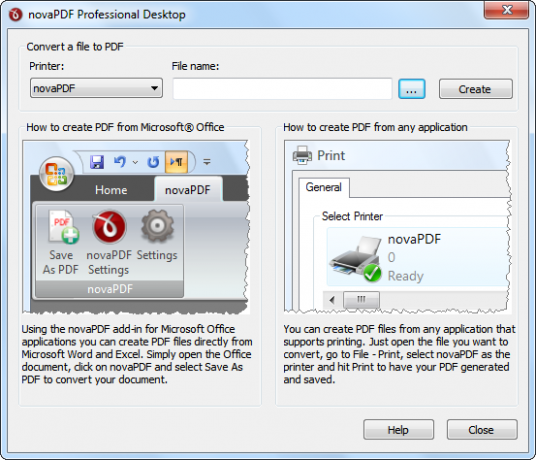
Vytvorenie PDF z ľubovoľnej aplikácie
Otvorte tlačové okno ľubovoľnej aplikácie a uvidíte, že novaPDF je k dispozícii ako jedna z vašich tlačiarní. Môžete ju dokonca nastaviť ako predvolenú tlačiareň.
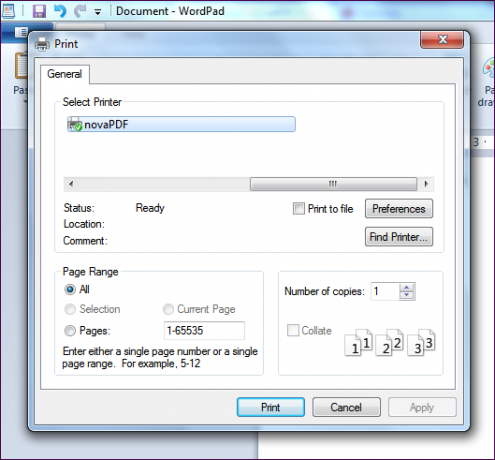
Tlačte pomocou tlačiarne novaPDF a zobrazí sa dialógové okno uloženia novaPDF, ktoré vám umožní upraviť vaše nastavenia. V predvolenom nastavení novaPDF vytvorí nový súbor PDF a následne ho otvorí v predvolenom prehliadači PDF. Odtiaľ môžete tiež novaPDF pridať dokument na začiatok alebo na koniec existujúceho súboru PDF, použiť heslo pre súbor PDF, alebo poslať súbor PDF e-mailom - súbor PDF je možné odoslať e-mailom automaticky alebo priložiť k e-mailu v predvolenom poštovom klientovi systému. Kliknutím na začiarkavacie políčko PDF / A-1b môžete tiež vytvoriť súbor PDF / A. PDF / A je štandard PDF určený na dlhodobú archiváciu - napríklad vkladá písma, nie ich spája do systému a nepovoľuje heslá, ktoré by mohli brániť prezeraniu v budúcnosti.
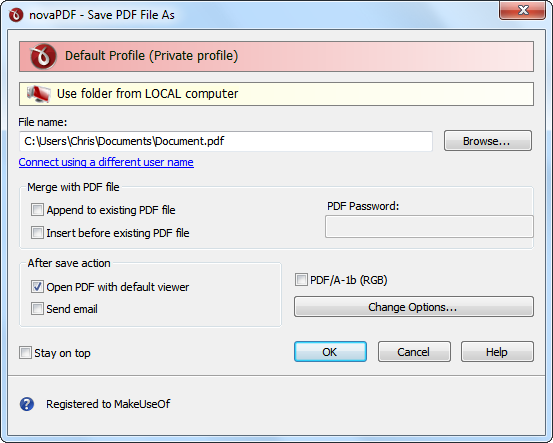
Kliknutím na tlačidlo Zmeniť možnosti upravíte nastavenia pre aktuálnu tlačovú operáciu PDF. Môžete nastaviť názov, predmet, autora a kľúčové slová - obzvlášť užitočné, ak uverejňujete súbor PDF online, pretože tieto polia budú indexované pomocou vyhľadávacích nástrojov. Môžete tiež zmeniť predvolené možnosti, ktoré používatelia prehliadača PDF použijú, keď otvoria váš súbor PDF - napríklad môžete mať dokument PDF automaticky otvorený na konkrétnej stránke. Ostatné karty umožňujú zmeniť nastavenia kompresie grafiky a e-mailový server, ktorý sa použije pri odosielaní súboru PDF e-mailom.
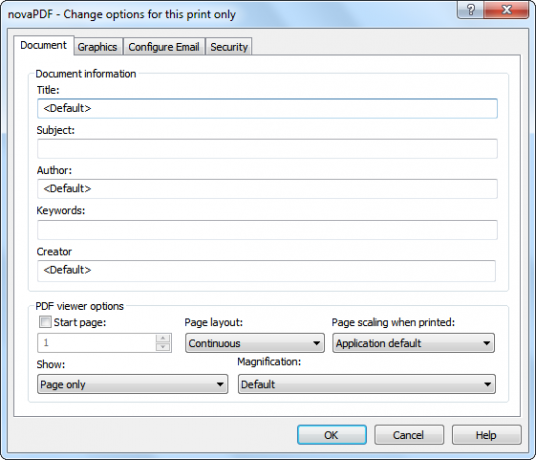
Na karte Zabezpečenie nájdete nastavenia šifrovania, hesla a povolení. Začiarkavacie políčko povolení umožňuje určiť, či používatelia môžu pomocou PDF tlačiť, upravovať a vykonávať ďalšie akcie. Môžete nastaviť rôzne heslá používateľov a vlastníkov - keď niekto otvorí PDF s užívateľským heslom, nebude môcť upraviť oprávnenia na dokumenty.

NovaPDF sa dodáva s informačným systémom pomoci, takže ak si nie ste istí, čo daná možnosť robí, môžete kedykoľvek kliknúť na tlačidlo Pomocník. Systém pomoci poskytuje podrobné vysvetlenia každej možnosti.
Predvoľby tlače
NovaPDF má tiež omnoho viac možností, ako sa zobrazuje v predvolenom dialógovom okne ukladania. Ak chcete získať ďalšie možnosti novaPDF, kliknite na tlačidlo Preferences (Predvoľby) v tlačovom dialógovom okne.
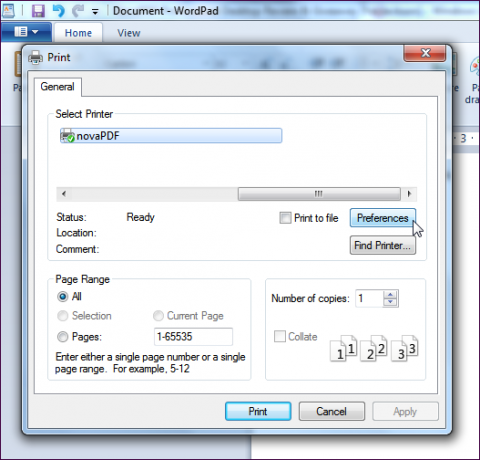
V okne predvolieb tlače novaPDF nájdete dialógové okno s rôznymi kartami pre všetky možné typy možností PDF, ktoré by ste niekedy chceli konfigurovať. Môžete upraviť nastavenia pre veľkosť stránok, vkladanie písma a celý rad ďalších možností. NovaPDF sa pokúša automaticky zistiť a vytvoriť odkazy a záložky - toto správanie si môžete prispôsobiť aj tu. Na vytvorené súbory PDF môžete automaticky použiť aj vodoznak alebo prekrytie. Ak sa vám nepáči dialógové okno uloženia, ktoré sa zobrazuje každý keď vytvoríte PDF s novaPDF, môžete definovať svoje nastavenia a nastaviť novaPDF na automatické vytváranie PDF bez výzvy vy.
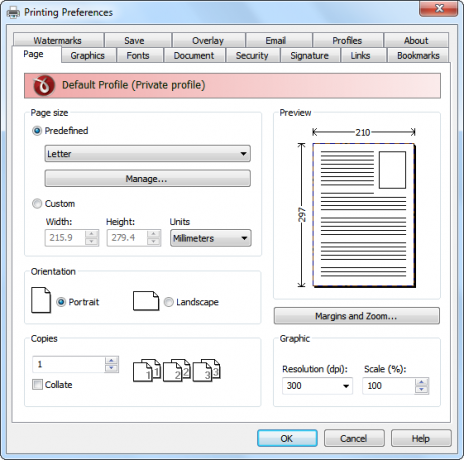
NovaPDF môže tiež podpísať každý vytvorený dokument PDF digitálnym podpisom. To umožňuje ostatným overiť, či je dokument autentický - budú vedieť, že ste ho vytvorili a že po vytvorení nebol upravený. To môže byť obzvlášť dôležité pre profesionálnu komunikáciu.

NovaPDF tiež obsahuje podporu profilov. Ak máte rôzne skupiny nastavení, ktoré chcete použiť, môžete pre každý z nich vytvoriť profil. NovaPDF môže počas tlače zobraziť dialógové okno Select Profile (Vybrať profil), takže môžete rýchlo vybrať skupiny nastavení bez problémov s prispôsobovaním nastavení dozadu a dopredu alebo prepínaním medzi profilmi v preferenciách dialóg.
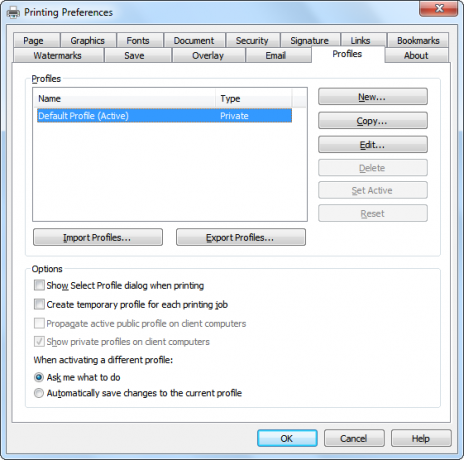
Môžete si stiahnuť skúšobnú verziu programu novaPDF Desktop Professional a vyskúšať si ju. Skúšobná verzia nemá časový limit a zahŕňa všetky funkcie plnej verzie, ale do päty každej stránky pridá upozornenie. Ak chcete vytvárať súbory PDF bez tohto upozornenia, musíte si kúpiť kópiu (49 dolárov) - alebo jednu získať v našom darčekovom balení! Tento týždeň sme rozdávanie 25 kópií programu novaPDF Professional Desktop v celkovej hodnote 1250 USD!
Ako vyhrám kópiu programu novaPDF Desktop Professional 7?
Je to jednoduché, postupujte podľa pokynov. Upozorňujeme, že sme zahrnuli novú metódu zadávania, ktorá využíva vaše body MakeUseOf.
Krok 1: Vyplňte reklamný formulár
Vyplňte, prosím, formulár skutočné meno a e-mailová adresa aby sme sa mohli skontaktovať, ak ste vybraný ako víťaz.
Kód darčekov potrebný na aktiváciu formulára je k dispozícii na stránke našu stránku na Facebooku a náš stream na Twitteri.
![Vytvárajte súbory PDF s pokročilými funkciami z ľubovoľnej aplikácie pomocou reklamných kódov novaPDF Desktop Professional [prezradí]](/f/e16399b85a900c16354b642d53a1cabd.jpg)
Darčeky skončili. Tu sú víťazi:
- Alex Toth
- Amanda O'connell
- Andrea Bonini
- Arkajyoti Jana
- Craig Hunter
- Dany Bouffard
- Jan Taylor Mcintyre
- K V Vighnesh
- Kelly Buchanan
- Ken Kucas
- Larry Shoemaker
- Le Mon
- Lew Golden
- Lindsey Grande
- Lucille Leitz
- Mark Almojera
- Mark Dyson
- Ren Levally
- Rhonda Burgin
- Sal Rances
- Shanyz
- Shaurya Boogie
- Sohel Zaman
- Stephen Dickey
- Tim Page
Blahoželáme! Keby ste boli vybraní ako víťaz, dostali by ste svoju licenciu e-mailom na adresu [email protected]. Ak potrebujete pomoc, skontaktujte sa s [email protected] do 13. júla. Žiadosti po tomto dátume sa nebudú baviť.
Krok 2: Zdieľajte!
Si takmer hotový. Teraz už zostáva len zdieľať príspevok!
Páči sa mi
Tweet to
+1 na Google
Toto prezradenie začína teraz a končí Piatok 29. júna. Výhercovia budú vybraní náhodne a informovaní prostredníctvom e-mailu.
Šírte slovo svojim priateľom a bavte sa!
Máte záujem sponzorovať darček? Radi by sme vás počuli.
Chris Hoffman je technologický bloger a všestranný závislý na technológiách, ktorý žije v Eugene v štáte Oregon.


